KontrolPack을 사용하여 네트워크를 통해 컴퓨터 연결/제어

KontrolPack을 사용하여 네트워크의 컴퓨터를 손쉽게 제어하세요. 서로 다른 운영 체제를 사용하는 컴퓨터를 손쉽게 연결하고 관리하세요.
Linux를 처음 사용하는 경우 문제가 있는 프로세스를 종료하는 방법을 알고 싶을 수 있습니다. Linux에서 프로세스를 종료하는 방법에는 여러 가지가 있습니다. 이 가이드는 Linux에서 실행 중인 프로세스를 종료할 수 있는 몇 가지 방법을 설명합니다.
경고: Linux에서 프로세스를 종료하는 것은 위험할 수 있습니다. 프로세스가 수행하는 작업을 알고 있는 경우에만 프로세스 실행을 중지해야 합니다. 임의의 시스템 프로세스를 종료하면 시스템이 손상되고 데이터가 손상될 수 있습니다.
그놈 시스템 모니터
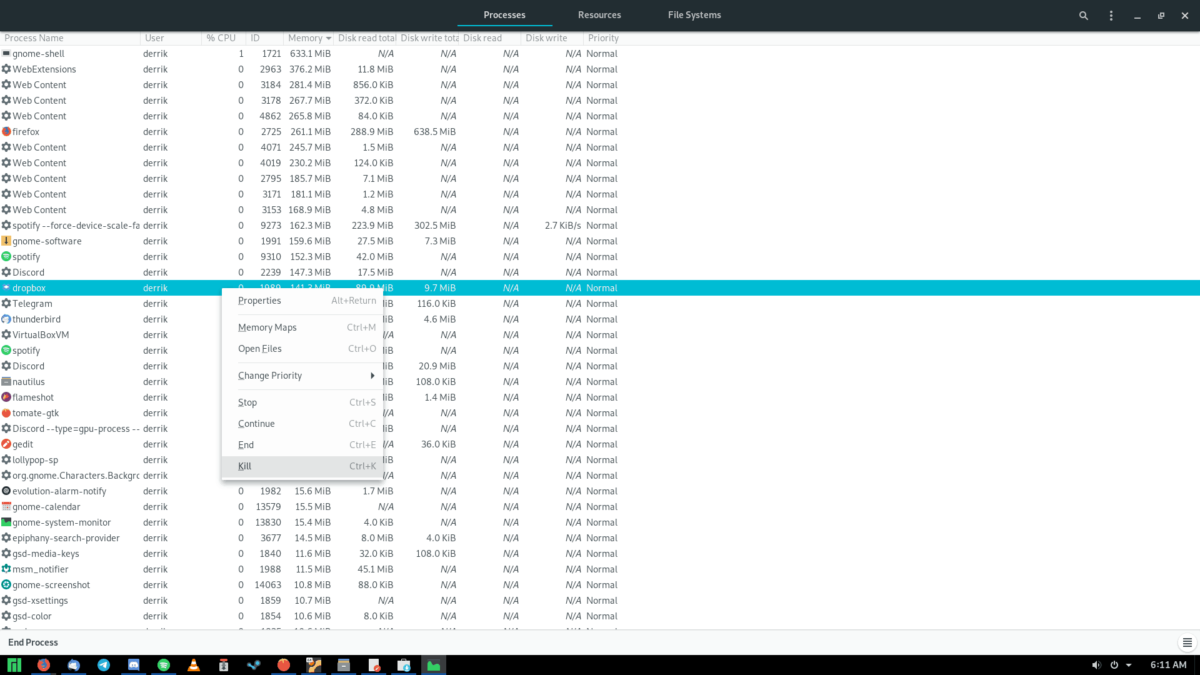
대부분의 Linux 데스크탑은 Gnome Shell 데스크탑 환경을 사용하고 있습니다 . Linux 시스템에서 프로세스를 빠르게 종료하는 방법이 필요한 경우 Gnome에 포함된 시스템 모니터를 사용할 수 있습니다.
Gnome 시스템 모니터에 액세스하려면 키보드에서 Win 키를 누르십시오. 이 버튼을 누르면 데스크탑에서 개요 모드가 열립니다. 개요 모드에 들어가면 검색 표시줄에 "시스템 모니터"를 입력합니다.
검색어를 입력한 후 이름에 "시스템 모니터"가 포함된 앱을 클릭하여 시스템 모니터 앱을 시작합니다. 그런 다음 아래의 단계별 지침에 따라 Linux 시스템에서 프로세스를 종료하십시오.
1단계: Gnome 시스템 모니터 응용 프로그램을 실행하면 실행 중인 프로세스 목록이 표시됩니다. 그렇지 않은 경우 "프로세스" 탭을 클릭하여 액세스하십시오.
프로세스 탭 내에서 마우스로 스크롤하여 종료하려는 앱을 찾습니다. 또는 검색 버튼을 클릭하고 프로세스 이름을 입력하십시오.
2단계: 종료하려는 프로세스를 찾으면 마우스 오른쪽 버튼을 클릭합니다. 오른쪽 클릭 메뉴에서 "Kill" 옵션을 선택하여 프로세스를 종료합니다.
3단계: Linux 시스템에서 종료하려는 프로세스에서 "종료"를 선택하면 팝업 알림이 표시됩니다. 프로세스 종료를 확인하려면 "프로세스 종료" 버튼을 선택하십시오.
KSysGuard
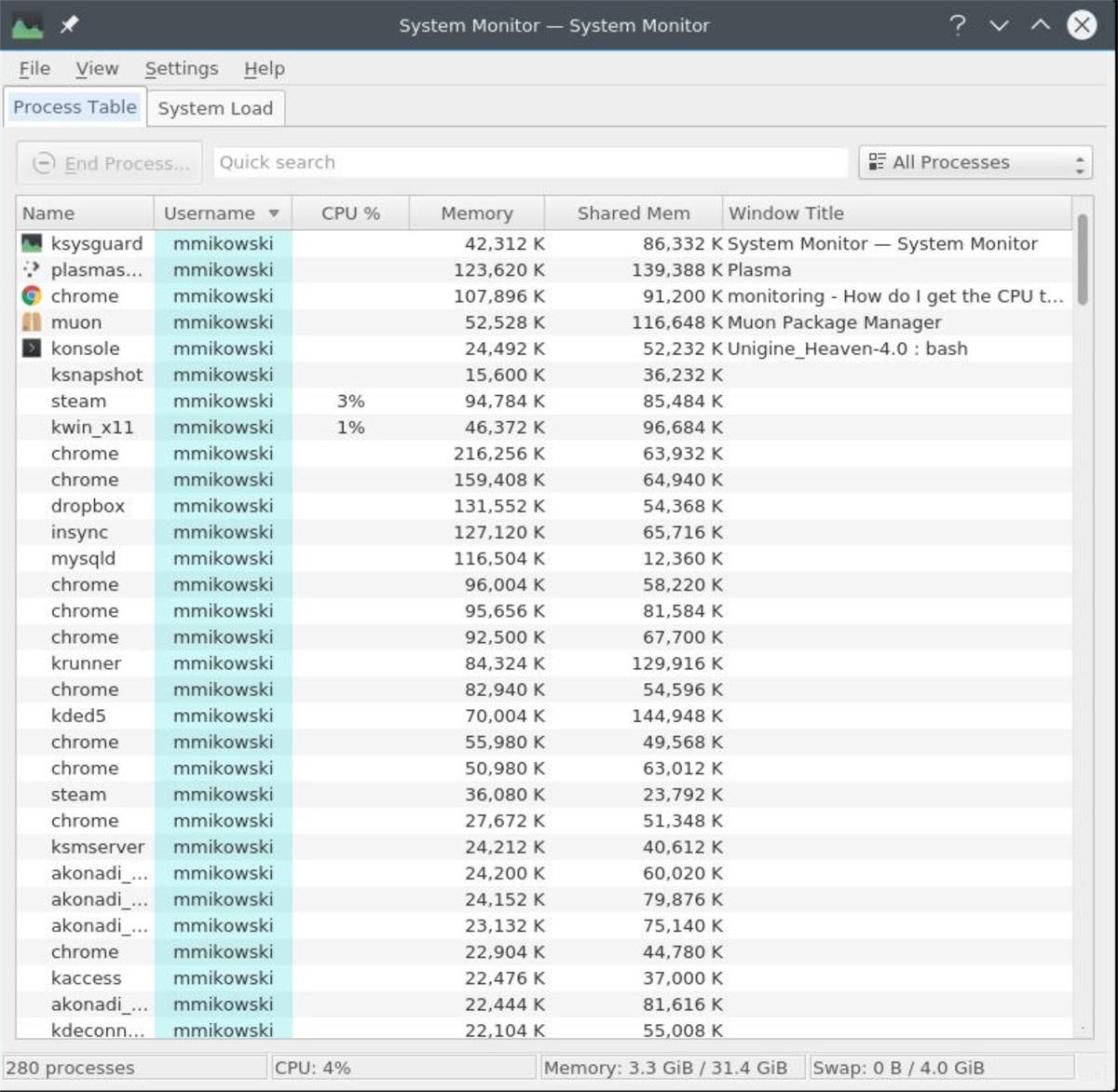
KDE Plasma 데스크탑 과 함께 Kubuntu, Fedora KDE Spin 또는 다른 Linux 배포판을 사용하는 경우 KSysGuard를 사용하여 프로세스를 종료할 수 있습니다. 시작하려면 KDE 응용 프로그램 메뉴를 열어야 합니다.
키보드의 Win 키를 눌러 바탕 화면에서 KDE 응용 프로그램 메뉴를 시작합니다 . 그런 다음 검색 상자에 "KSysGuard"를 입력합니다. 검색 상자가 결과를 로드하도록 허용합니다.
결과가 로드되면 "KSysGuard" 응용 프로그램을 찾아 클릭하여 실행합니다. KSysGuard가 열리면 "프로세스 테이블" 탭이 표시됩니다. 그렇지 않은 경우 "Process Table"을 클릭하여 KSysGuard의 프로세스에 액세스합니다.
KSysGuard에 "프로세스 테이블"을 로드한 상태에서 아래의 단계별 지침에 따라 Linux 시스템에서 프로세스를 종료하십시오.
1단계: "프로세스 테이블" 영역에서 종료하려는 프로세스를 찾습니다. 또는 "빠른 검색"을 클릭하고 키워드를 입력하여 프로세스를 검색하십시오.
2단계: KSysGuard에서 죽이고자 하는 프로세스를 찾으면 마우스 오른쪽 버튼을 클릭하고 "신호 보내기" 버튼을 선택합니다. 그런 다음 "KILL" 옵션을 선택하여 프로세스를 종료합니다.
3단계: KSysGuard에서 "KILL"을 선택하면 앱이 즉시 종료됩니다. 여기에서 KSysGuard를 닫습니다. 또는 1단계와 2단계를 반복하여 Linux 시스템에서 더 많은 프로세스를 종료합니다.
에이탑
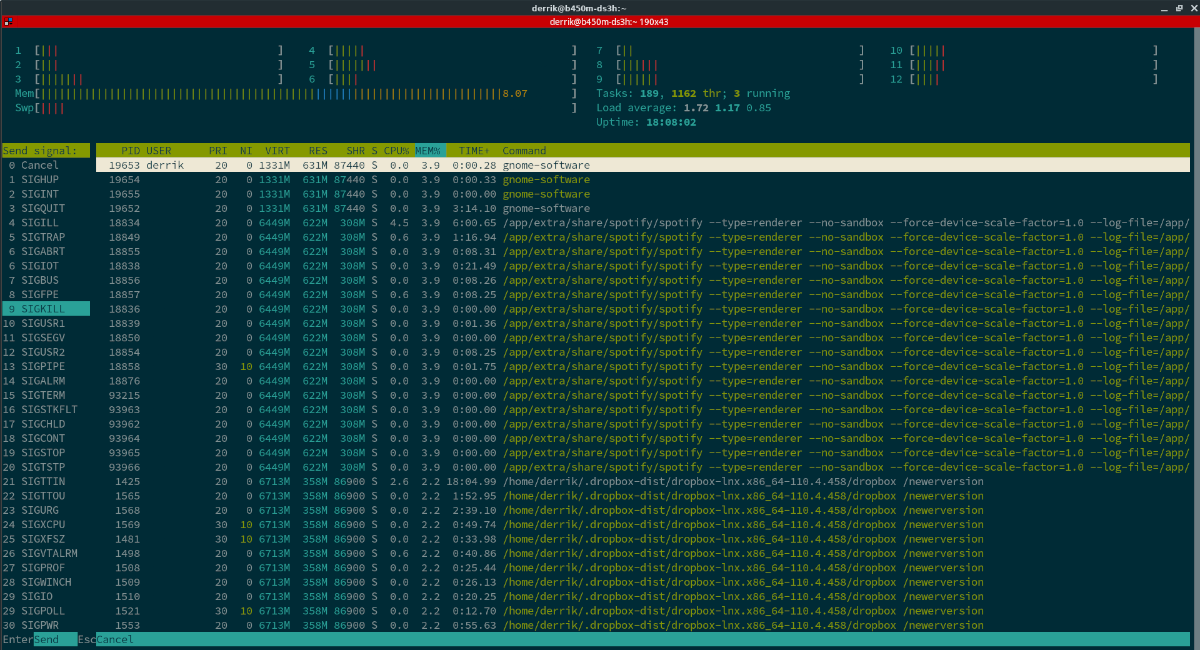
Htop은 터미널용 그래픽 프로세스 관리자입니다. Gnome System Monitor 및 KSysGuard와 유사하게 작동합니다. 그러나 이를 사용하려면 먼저 컴퓨터에 설치해야 합니다. 그렇게 하려면 터미널 창을 시작하십시오.
Linux 데스크탑에서 터미널 창을 여는 방법에 대해 확신이 없으십니까? 키보드에서 Ctrl + Alt + T를 누릅니다 . 또는 "터미널"을 검색하여 실행하십시오. 터미널이 열린 상태에서 컴퓨터에 Htop을 설치합니다.
우분투
sudo apt 설치 htop
데비안
sudo apt-get 설치 htop
아치 리눅스
sudo 팩맨 -S htop
페도라
sudo dnf 설치 htop
오픈수세
sudo zypper 설치 htop
Htop 애플리케이션을 설치한 후 터미널에 htop을 입력하여 엽니다.
htop
Htop에 들어가면 키보드의 F3 버튼을 누릅니다. 이 버튼을 누르면 검색 기능이 열립니다. 여기에서 종료하려는 프로세스의 이름을 입력하십시오.
프로세스를 찾은 후 F9 버튼을 눌러 "Kill" 메뉴를 엽니다. 그런 다음 "SIGKILL"을 선택하여 프로세스를 종료하십시오.
피도프와 죽이기
프로세스를 죽이는 빠르고 더러운 방법은 활성 프로세스 PID(프로세스 ID)를 검색하고 kill 명령으로 죽이는 것입니다. 시작하려면 키보드에서 Ctrl + Alt + T를 눌러 터미널 창을 엽니다 . 또는 앱 메뉴에서 "터미널"을 검색하여 터미널을 엽니다.
터미널 창이 열리고 사용할 준비가 된 상태에서 pidof 명령과 프로그램 이름을 차례로 입력합니다. 예를 들어:
불화
위의 명령을 입력하면 pidof가 PID를 출력합니다. 이 번호를 가져 와서 kill 명령에 연결하여 컴퓨터의 프로세스를 종료하십시오.
sudo kill -9 PROCESS_ID_NUMBER
KontrolPack을 사용하여 네트워크의 컴퓨터를 손쉽게 제어하세요. 서로 다른 운영 체제를 사용하는 컴퓨터를 손쉽게 연결하고 관리하세요.
반복되는 작업을 자동으로 수행하고 싶으신가요? 버튼을 여러 번 수동으로 클릭하는 대신, 앱이 자동으로 실행되도록 하면 더 좋지 않을까요?
iDownloade는 BBC iPlayer 서비스에서 DRM 없는 콘텐츠를 다운로드할 수 있는 크로스 플랫폼 도구입니다. 두 영상 모두 .mov 형식으로 다운로드할 수 있습니다.
우리는 Outlook 2010의 기능을 매우 자세히 다루었지만 2010년 6월 이전에는 출시되지 않으므로 Thunderbird 3를 살펴볼 시간입니다.
누구나 가끔은 휴식이 필요합니다. 흥미로운 게임을 찾고 있다면 Flight Gear를 한번 플레이해 보세요. 무료 멀티 플랫폼 오픈소스 게임입니다.
MP3 Diags는 음악 오디오 컬렉션의 문제를 해결하는 최고의 도구입니다. MP3 파일에 태그를 지정하고, 누락된 앨범 커버 아트를 추가하고, VBR을 수정할 수 있습니다.
Google Wave와 마찬가지로 Google Voice는 전 세계적으로 큰 화제를 불러일으켰습니다. Google은 우리의 소통 방식을 바꾸는 것을 목표로 하고 있으며,
Flickr 사용자가 사진을 고화질로 다운로드할 수 있는 도구는 많지만, Flickr Favorites를 다운로드할 수 있는 방법이 있을까요? 최근에
샘플링이란 무엇입니까? 위키피디아에 따르면 "음반의 일부 또는 샘플을 가져와 악기나 기타 도구로 재사용하는 행위입니다.
Google 사이트는 사용자가 Google 서버에 웹사이트를 호스팅할 수 있도록 하는 Google의 서비스입니다. 하지만 한 가지 문제가 있습니다. 백업 기능이 내장되어 있지 않다는 것입니다.



![FlightGear 비행 시뮬레이터를 무료로 다운로드하세요 [재밌게 즐기세요] FlightGear 비행 시뮬레이터를 무료로 다운로드하세요 [재밌게 즐기세요]](https://tips.webtech360.com/resources8/r252/image-7634-0829093738400.jpg)




